win10电脑如何安装其他语言输入法 win10电脑安装其他语言输入法的详细教程
更新时间:2023-02-24 11:16:47作者:qin
现如今大部分用户使用的都是win10精简版系统,不知道大家喜不喜欢系统自带的输入法,相信每个人都有自己习惯的输入方式和输入法软件,如果我们不喜欢系统自带的输入法,我们可以选择添加其他的输入法来供自己使用,那么下面我来教一教大家win10系统如何安装输入法。
具体方法如下:
1、首先,我们左键单击输入法;

2、接下来,点击"语言首选项";
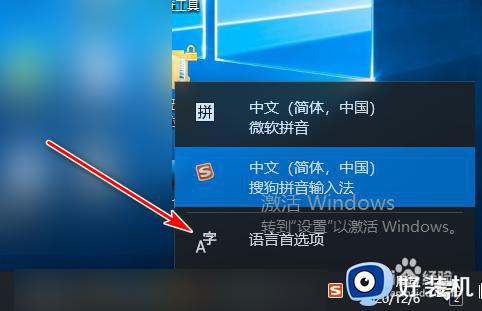
3、在这里,我们点击“添加语言”;
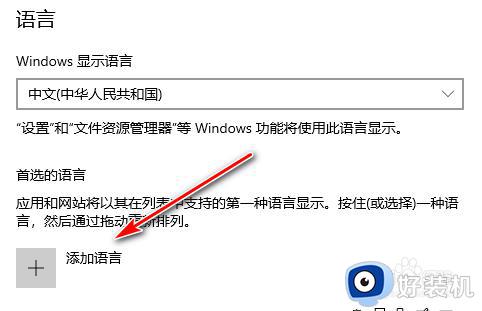
4、进来之后,可以看到这里有很多国家的语言;
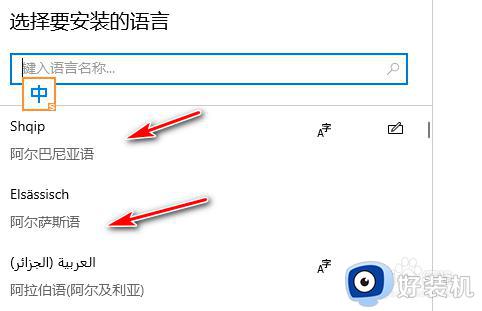
5、找到自己需要的语言,然后点击“下一步”;
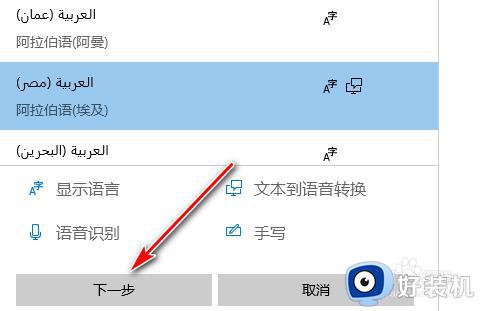
6、最后,点击安装语言功能,就可以进行文字输入了。
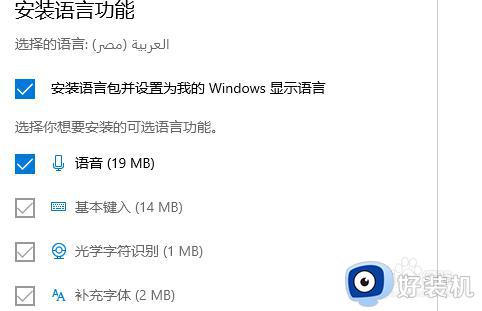
win10电脑安装其他语言输入法的详细教程就为用户们详细分享到这里了,可以根据上述方法步骤进行解决哦,希望本篇教程对大家有所帮助,更多精彩教程请关注好装机官方网站。
win10电脑如何安装其他语言输入法 win10电脑安装其他语言输入法的详细教程相关教程
- win10 语言 顺序怎样更改 win10如何调整输入法的顺序
- win10的输入法设置在哪里打开 win10系统怎么打开输入法设置
- 如何设置win10语言栏隐藏 win10语言栏设置为隐藏方法
- win10怎么添加日文输入法 windows10怎么添加日语输入法
- win10 怎么改默认输入语言 win10修改默认输入语言的步骤
- win10系统语言包如何添加 win10系统添加语言包的方法
- win10语言栏怎么调回默认位置 win10如何把语言栏调回初始位置
- win10输入法没了语言栏也消失了怎么回事 win10输入法语言栏不见了如何解决
- win10如何彻底删除语言包 win10删除多余语言包的方法
- Win10电脑如何添加新的语音包 win10安装新语言包的步骤
- win10拼音打字没有预选框怎么办 win10微软拼音打字没有选字框修复方法
- win10你的电脑不能投影到其他屏幕怎么回事 win10电脑提示你的电脑不能投影到其他屏幕如何处理
- win10任务栏没反应怎么办 win10任务栏无响应如何修复
- win10频繁断网重启才能连上怎么回事?win10老是断网需重启如何解决
- win10批量卸载字体的步骤 win10如何批量卸载字体
- win10配置在哪里看 win10配置怎么看
win10教程推荐
- 1 win10亮度调节失效怎么办 win10亮度调节没有反应处理方法
- 2 win10屏幕分辨率被锁定了怎么解除 win10电脑屏幕分辨率被锁定解决方法
- 3 win10怎么看电脑配置和型号 电脑windows10在哪里看配置
- 4 win10内存16g可用8g怎么办 win10内存16g显示只有8g可用完美解决方法
- 5 win10的ipv4怎么设置地址 win10如何设置ipv4地址
- 6 苹果电脑双系统win10启动不了怎么办 苹果双系统进不去win10系统处理方法
- 7 win10更换系统盘如何设置 win10电脑怎么更换系统盘
- 8 win10输入法没了语言栏也消失了怎么回事 win10输入法语言栏不见了如何解决
- 9 win10资源管理器卡死无响应怎么办 win10资源管理器未响应死机处理方法
- 10 win10没有自带游戏怎么办 win10系统自带游戏隐藏了的解决办法
